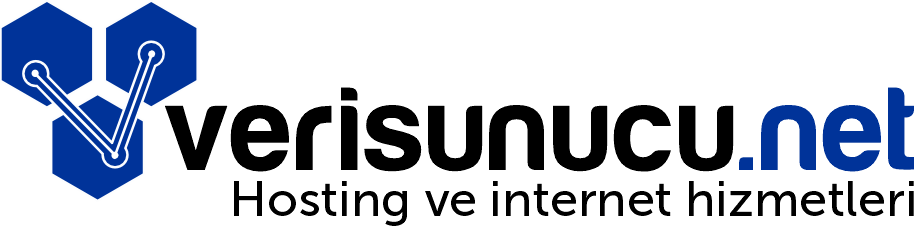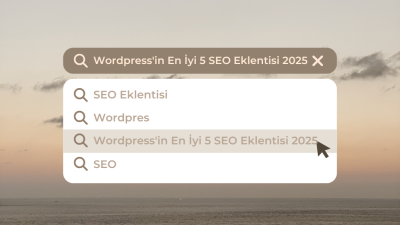WordPress, dünyanın en çok kullanılan içerik yönetim sistemlerinden biridir. Milyonlarca blog, kurumsal web sitesi ve e-ticaret mağazası bu platform üzerinde çalışıyor. Ancak internet dünyasında hiçbir site tamamen güvende değildir. Sunucu hataları, siber saldırılar, yanlış yapılan güncellemeler ya da basit kullanıcı hataları, sitenizin çalışmaz hale gelmesine neden olabilir. İşte bu noktada yedekleme hayati önem taşır.
Bu yazıda, WordPress sitenizi güvenle yedeklemek ve gerektiğinde hızlıca geri yüklemek için kullanabileceğiniz yöntemleri adım adım inceleyeceğiz. İçeriğimiz üç ana başlığa odaklanıyor:
Manuel Yedekleme
Eklenti ile Yedekleme
Acil Durum Geri Yükleme
Hazırsanız başlayalım.
1) WordPress’te Neden Yedekleme Yapmalıyız?
Bir web sitesi sahibinin en büyük kabuslarından biri, tüm verilerini bir anda kaybetmektir. Yedekleme, bu riskleri minimuma indirmenin tek yoludur.
Başlıca riskler:
Siber saldırılar: Özellikle brute force saldırıları, kötü amaçlı yazılımlar.
Hosting sorunları: Sunucu çökmesi, disk arızası, barındırma sağlayıcısında yaşanan teknik problemler.
Kullanıcı hataları: Yanlışlıkla silinen içerikler, yanlış yüklenen tema veya eklentiler.
Güncelleme problemleri: Tema ya da eklenti güncellemeleri sırasında çakışma yaşanması.
Bir yedeğiniz varsa, bu sorunlar korkutucu olmaktan çıkar. Çünkü birkaç adımda sitenizi eski haline getirebilirsiniz.
(Hosting sorunları yaşamamanız için sizi verisunucu.net‘e davet ediyoruz)
2) Manuel Yedekleme
Manuel yedekleme, sitenizin dosyalarını ve veritabanını kendi imkanlarınızla bilgisayarınıza ya da farklı bir depolama alanına indirmeniz demektir. Bu yöntem biraz teknik bilgi gerektirse de en güvenilir yöntemlerden biridir çünkü tüm kontrol sizdedir.
a) WordPress Dosyalarını Yedekleme
WordPress siteniz, barındırma (hosting) hesabınızda dosyalar halinde tutulur. Bu dosyalar arasında:
Tema ve eklentiler
Yüklediğiniz görseller ve medya dosyaları
WordPress çekirdek dosyaları bulunur.
Adımlar:
Hosting hesabınıza giriş yapın.
cPanel → Dosya Yöneticisi bölümünü açın
WordPress kurulu olduğu klasörü bulun
Tüm dosyaları seçip bilgisayarınıza indirin.
b) Veritabanı Yedekleme
WordPress’in asıl kalbi MySQL veritabanıdır. İçerikler, kullanıcı bilgileri, ayarlar bu veritabanında tutulur.
Adımlar:
Hosting kontrol panelinden phpMyAdmin’e girin.
Sitenizin kullandığı veritabanını seçin.
Üst menüden Dışa Aktar (Export) seçeneğine tıklayın.
“Hızlı” ve “SQL” formatını seçip indirin.
Artık elinizde hem dosyalarınız hem de veritabanınız var. Bu iki parça, sitenizin tam yedeğini oluşturur.
Avantajları
Tam kontrol sizde olur.
Ekstra yazılım gerekmez.
Dezavantajları
Teknik bilgi gerektirir.
Düzenli yapmak zor olabilir.
3) Eklenti ile Yedekleme
Manuel yöntem güvenlidir ama düzenli yedekleme için zaman alıcıdır. Çoğu kullanıcı için en pratik yol yedekleme eklentileri kullanmaktır. Bu eklentiler yedekleme sürecini otomatikleştirir ve tek tıkla geri yükleme imkânı verir.
a) Popüler Yedekleme Eklentileri
- En popüler eklentilerden biri.
- Google Drive, Dropbox, OneDrive, Amazon S3 gibi bulut servislerine otomatik yedek alır.
- Tek tıkla geri yükleme özelliği vardır.
- Hem yedekleme hem de site taşıma işlemlerinde kullanılır.
- Yedekleri dışa aktarıp daha sonra içe aktarabilirsiniz.
b) Eklenti ile Yedekleme Adımları
WordPress panelinden Eklentiler → Yeni Ekle kısmına gidin.
“UpdraftPlus” aratın ve kurun.
Ayarlar → UpdraftPlus Yedekleme sekmesine gidin.
“Şimdi Yedekle” butonuna basın.
Dosyalar ve veritabanı için bulut depolama seçin (Google Drive önerilir).
Bu adımlardan sonra eklenti sitenizi otomatik olarak yedekleyecektir. İsterseniz günlük, haftalık veya aylık planlar oluşturabilirsiniz.
Avantajları
Kullanımı kolaydır.
Otomatik çalışır.
Tek tıkla geri yükleme imkânı verir.
Dezavantajları
Ücretsiz sürümlerde sınırlamalar olabilir.
Bulut depolama için ek hesap açmanız gerekebilir.
4) Acil Durum Geri Yükleme
Diyelim ki siteniz çöktü, güncelleme sırasında hata oluştu veya saldırıya uğradınız. İşte burada geri yükleme devreye girer.
a) Manuel Geri Yükleme
Eğer manuel yedek aldıysanız:
Daha önce indirdiğiniz dosyaları FTP veya Dosya Yöneticisi ile sunucuya yükleyin.
phpMyAdmin üzerinden veritabanınızı silin ve yeni bir veritabanı oluşturun.
Daha önce dışa aktardığınız
.sqldosyasını içe aktarın.
Bu adımlar sonunda siteniz yedeğin alındığı tarihteki haline geri döner.
b) Eklenti ile Geri Yükleme
UpdraftPlus gibi eklentilerde geri yükleme oldukça kolaydır:
WordPress paneline giriş yapın.
UpdraftPlus Yedekleme bölümüne gidin.
“Yedeklerden Geri Yükle” seçeneğine tıklayın.
Dosya ve veritabanı yedeğini seçin.
İşlemi onaylayın.
Dakikalar içinde siteniz eski haline döner.
c) Acil Durum İpuçları
Hosting sağlayıcınızla iletişime geçin. Çoğu firma belirli periyotlarla kendi yedeklerini alır.
Eğer site tamamen erişilemez durumdaysa, doğrudan FTP veya cPanel üzerinden müdahale edin.
Yedeğiniz yoksa hosting firmasının sunduğu “son yedek” seçeneğini kullanın.
5) Yedekleme İçin En İyi Uygulamalar
Yedek almak kadar, doğru şekilde yedek almak da önemlidir. İşte dikkat etmeniz gereken bazı noktalar:
Düzenli yedek alın: Yoğun içerik güncellemesi yapıyorsanız günlük yedek önerilir.
Bulut depolama kullanın: Yedeklerinizi sadece bilgisayarda tutmayın. Google Drive, Dropbox gibi servisleri tercih edin.
Çoklu kopya oluşturun: Aynı yedeği farklı yerlerde saklayın.
Test edin: Yedeğinizin çalıştığından emin olmak için ara sıra test geri yükleme yapın.
Otomatik yedekleme ayarlayın: Böylece unutma ihtimaliniz kalmaz.
Dip Not:
WordPress sitenizi yedeklemek, sitenizin güvenliği için atabileceğiniz en önemli adımlardan biridir. Manuel yedekleme size tam kontrol sağlarken, eklentiler işinizi kolaylaştırır. Acil durumlarda ise hızlı geri yükleme yöntemleri sayesinde paniğe kapılmadan sitenizi yeniden ayağa kaldırabilirsiniz.
Unutmayın: Yedek yoksa güvenlik yoktur.
Düzenli yedekleme, uzun vadede sizi büyük sorunlardan kurtaracak ve sitenizin kesintisiz çalışmasını sağlayacaktır. Bir sonraki yazımıda görüşmek üzere!